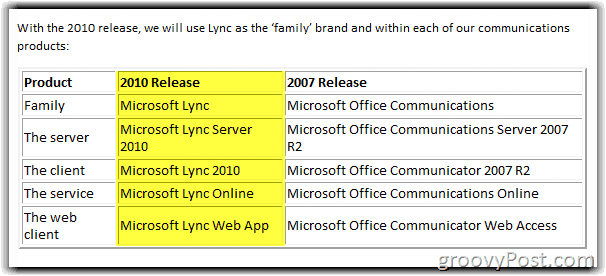GroovyPost uczy Photoshopa: narzędzia i kształty pióra w Photoshopie
Cegła Suszona Na Słońcu Podstawy Photoshopa Cs5 Photoshop / / March 19, 2020
 Witam ponownie wszystkich fanów Photoshopa! Założę się o to z wszystkie wspaniałe tutoriale w Photoshopie że stworzyliśmy dla ciebie niesamowite arcydzieła sztuki cyfrowej! Z drugiej strony obrazy rastrowe mogą być trochę denerwujące, jeśli chcesz osiągnąć dobre wyniki w bardzo wysokiej rozdzielczości sytuacje - wszyscy wiemy, jak to jest z opóźnieniem, awarią… Och, chłopcze… Może powinieneś spróbować wektory! Jasne, słowo to może zabrzmieć przerażająco, ale pokażemy, jak łatwa jest praca z reprezentacjami wektorowymi i obrazami w Photoshopie.
Witam ponownie wszystkich fanów Photoshopa! Założę się o to z wszystkie wspaniałe tutoriale w Photoshopie że stworzyliśmy dla ciebie niesamowite arcydzieła sztuki cyfrowej! Z drugiej strony obrazy rastrowe mogą być trochę denerwujące, jeśli chcesz osiągnąć dobre wyniki w bardzo wysokiej rozdzielczości sytuacje - wszyscy wiemy, jak to jest z opóźnieniem, awarią… Och, chłopcze… Może powinieneś spróbować wektory! Jasne, słowo to może zabrzmieć przerażająco, ale pokażemy, jak łatwa jest praca z reprezentacjami wektorowymi i obrazami w Photoshopie.
Co to jest obraz wektorowy i jak jest lepszy od obrazu rastrowego?
Obraz rastrowy jest po prostu regularny piksel po pikselu przedstawienie określonego przedmiotu, zdjęcia lub czegokolwiek, z czym masz do czynienia. Obrazy rastrowe są łatwe do utworzenia, ale jeśli chcesz pracować z dużymi monitorami i jeśli chcesz przenieść swoją pracę do plików obrazów o wyższej rozdzielczości, możesz znaleźć zniekształcenie i wyglądać niskiej jakości cholernie (czy to słowo?) obrazy.
Obrazy wektorowe całkowicie rozwiązują ten problem. Zamiast tworzenia reprezentacji piksel po pikselu komputer pracuje ze ścieżkami i liniami zdefiniowanymi w określonych pozycjach. Z tego powodu można je skalować do dowolnej rozdzielczości bez zniekształceń. Zawsze mówię, że obraz mówi tysiące słów, więc pozwól, że ci pokażę. Zauważ, że obraz po prawej jest gładki i czysty vs. obraz rastrowy po lewej:
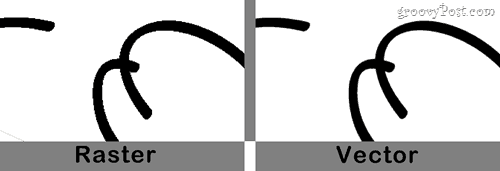
Śmiało i kliknij obraz, aby trochę powiększyć i zobaczyć różnicę między liniami. Te po prawej (wektor) są znacznie gładsze i są bardziej atrakcyjne dla oka. Bez wątpienia wektory to świetny sposób na poprawę jakości obrazu.
Jak mogę zrobić sobie obraz wektorowy w Photoshopie?
Narzędzia pióra
Tworzenie obrazu wektorowego w Photoshopie jest tak proste, jak kliknięcie Tworzenie za nowy dokument i wtedy Kliknięcie Narzędzie Pióro.
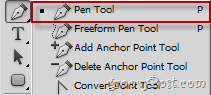
Narzędzia pióra to niesamowite narzędzie i szczerze mówiąc, jedyne w swoim rodzaju w Photoshopie. Za pomocą narzędzia Pióro możesz narysować ścieżkę, która działa podobnie do zaznaczenia - wybierasz określone obszary obraz za pomocą narzędzia Pióro i wypełnij je kolorem, aby zrobić obraz wektorowy, ścieżkę jednego narzędzia pióra na czas. Poniżej znajduje się przykład mojego wyboru dziwnego kształtu za pomocą narzędzia Pióro:
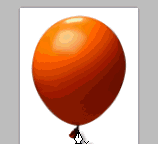
Jeśli ty używaj Photoshopa z tabletem możesz także wymienić narzędzie pióra dla Narzędzie Freedom Pen co pozwala swobodnie wybierać ścieżkę, tak jakbyś używał narzędzia pędzla. Oto przykład, w którym użyłem Freedom Pen Tool na tablecie, aby narysować samochód, który właśnie odebrałem ...;)

Narzędzia kształtu
Jeśli wszystkie te narzędzia Pen Tool wprawiły Cię w zakręt, to nie martw się - nie tylko ty - naprawdę miałem trudności z samodzielnym rozpracowaniem tego. Cieszę się, że to przeszedłem, ale myślę, że w przypadku moich wszystkich wektorów będę robił podstawowe rzeczy przy użyciu Narzędzia do kształtowania. Są naprawdę łatwe w obsłudze i mogą z łatwością zrobić dowolną ścieżkę z kształtu, a także wypełnić go wybranym kolorem.
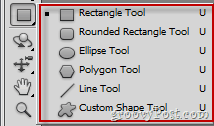
Narzędzia z Narzędzie prostokąta do Narzędzie liniowe są dość proste i nie wymagają żadnego wyjaśnienia. Chciałbym jednak zwrócić uwagę na to, że Narzędzie niestandardowego kształtu możesz dodać nieco skrętu do swojego obrazu dzięki dodatkowym kształtom Adobe zawartym w Photoshopie:
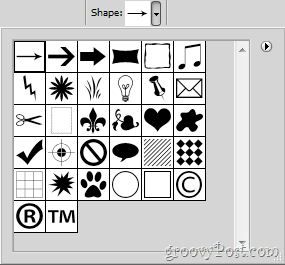
Dodatkowe wskazówki:
Jeśli naprawdę chcesz dostać się do obrazów wektorowych i tworzyć grafiki wektorowe poza prostymi zaznaczeniami i kształtami, które powinieneś nadać Adobe Illustrator próba. To młodszy brat Photoshopa, który został stworzony specjalnie do obrazów wektorowych, logo, grafiki cyfrowej i rysunków. Dostarczy ci narzędzi do pędzla, lassos, narzędzi perspektywicznych i wielu innych, które pomogą ci przyozdobić obraz wektorowy, o którym marzysz przez cały ten czas.
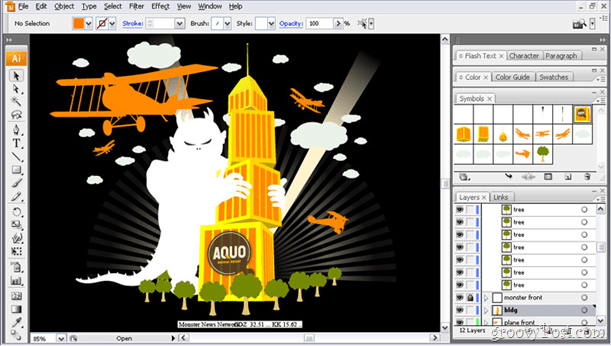
Możesz stworzyć świetną sztukę za pomocą Adobe Illustratora, ale zostawię to na kolejną świetną…